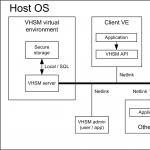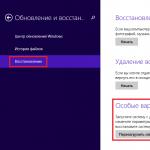Այսպիսով, սիրելի ընթերցողներ, այստեղ մենք գալիս ենք պրակտիկայի և այժմ մենք ձեզ հետ կսովորենք, թե ինչպես ճիշտ տեղադրել jumpers կոշտ սկավառակի վրա. Կոշտ սկավառակի վրա գտնվող ցատկերները (դրանք նաև կոչվում են «թռիչք») օգտագործվում են համակարգչին ցույց տալու համար, թե «ալիքի» (կարգավորիչի) երկու սարքերից որն է գլխավորը (« Վարպետ«), և որը - ստրուկին (ենթակա - « Ստրուկ»).
Բայց, նորից, նախքան կարգավորելը, ցատկողներ տեղադրելը, նախ պետք է հստակ հասկանալ, թե ինչպես է այդ ամենը գործում:
Ընդհանուր կանոն կա՝ կապույտ «բլոկը» միացնում ենք մայր տախտակի միակցիչին, իսկ (ATA/ATAPI) սարքերը միացված են մոխրագույնին և սևին։
ԲԱՅՑԻնչպես ասաց պարոն Կոնստանտինը համանուն ֆիլմում. :) Փաստն այն է, որ այս նույն «բարձիկները» կարող են զարդարվել մալուխների տարբեր արտադրողների կողմից՝ ինչպես Աստված կամենա (դրանք կարող են լինել կանաչ կամ կարմիր): Չգիտեմ, գուցե դրանք համապատասխանում են մայր տախտակի գույնին: :)
Այսպիսով, գույնը մեր օգնությունը չէ: Ուրեմն ինչ? Սա - ճշգրտում, որը հստակ «ասում է», որ ավելի երկար մալուխի հատվածի վերջը միացված է տախտակին, իսկ մնացած երկու միակցիչները (ավելի կարճ հատվածում) միացված են սարքերին։ Ավելին, «Վարպետը» միշտ գտնվում է մալուխի վերջում, իսկ «Slave»-ն ավելի մոտ է կեսին։
Կարծում եք՝ չե՞ք կարող հակառակն անել։ Կարող է :) Եվ սա հիանալի կաշխատի, բայց հոդվածում ես պարբերաբար կնշեմ բառը « ստանդարտ" կամ " ճշգրտում«Եվ այստեղ մենք ստիպված կլինենք հարգանքով լռել և պայմանավորվել՝ հենվելով այն փաստի վրա, որ մարդիկ « ՍՐԱՀՆԵՐ«(Տեղեկատվական տեխնոլոգիաների ստանդարտների միջազգային կոմիտե) գրեք փաստաթղթերը մի պատճառով :)
Դուք տեսնում եք, թե որքան դժվար է մեզ համար հասնել կոշտ սկավառակի վրա գտնվող ցատկերներին: Թեման բավականին շփոթեցնող և կլինիկական բարդ է նրանով, որ մի ժամանակ (նույնիսկ մինչև վերը նշված կազմակերպության կողմից բոլոր նրբությունների վերջնական կարգավորումը) ապարատային արտադրողները կարողացան պատրաստել բավականաչափ սարքավորումներ, որոնք անհամատեղելի էին միմյանց հետ:
Միևնույն ժամանակ, որոշ տարբեր արտադրողներ հրաժարվեցին աշխատել նույն ալիքով, օպերացիոն համակարգը չէր կարող բեռնել, եթե վերահսկիչի միակ սկավառակը կազմաձևված էր որպես «Slave», ոչ բոլոր մայր տախտակները կաշխատեն շրջված IDE մալուխը, չինական ինտերֆեյսի մալուխները կարող են աշխատել: «անսարք» և այլն: .d.):
Բայց սրանք անցումային շրջանի սարքերի «մանկական հիվանդություններ» են, և եթե ինչ-որ բան չի աշխատում, ապա մենք նայում ենք « ստանդարտ" ու - լռենք... լռենք... :)
Մենք շարունակում ենք առաջ շարժվել՝ դեպի կոշտ սկավառակների վրա գտնվող մեր թռչկոտողները: Խոստանում եմ, որ այնտեղ կհասնենք! Այժմ ես ուզում եմ ձեր ուշադրությունը հրավիրել այն փաստի վրա, որ ցանկացած (ստանդարտ) ATA մալուխի վրա առաջին քորոցը (լարը) միշտ նշվում է (սովորաբար կարմիր): Ուշադրություն դարձրեք ստորև ներկայացված լուսանկարին.

Իրեն հարգող արտադրողները (նրանց թվում ես ներառում եմ Seagate ընկերությունը) իրենց արտադրանքի վերին մակերեսին տեղադրում են տեսողական նշաններ, որոնք կարող եք օգտագործել նավարկելու համար:

Ինչպես տեսնում եք, առաջին «միջուկը» (Pin) ազնվորեն գրված է հենց սկավառակի վրա, սլաքով, որը ցույց է տալիս, թե միակցիչի որ կողմին այն պետք է միացված լինի:
Շտապում եմ ձեզ հանգստացնել՝ եթե անգամ մալուխը սխալ միացնեք (գլխիվայր կամ այլ բան), սարքավորումը չի այրվի, չի լինի և չի խափանվի։ Առավելագույնը - համակարգը չի գործարկվի (երբ միացված է, համակարգիչը կպտտվի բոլոր երկրպագուներին, բայց մոնիտորի վրա կլինի Մալևիչի քառակուսի :)):
Վերոնշյալը ճիշտ է նաև մայր տախտակի կարգավորիչին միանալու համար: Դուք կարող եք հարցնել. Ինչպե՞ս կարող եք սխալ միացնել IDE (ATA) մալուխը, եթե դրա միակցիչում կա «բանալին»:
Փաստն այն է, որ 40 հաղորդիչով ինտերֆեյսի մալուխից 80 հաղորդիչ մալուխի (լրացուցիչ հիմնավորմամբ) անցնելու ժամանակ նրանցից առաջինը չուներ այս «բանալին» և կարող էր հեշտությամբ միացվել կարգավորիչին սխալ կողմից: Վերևում գտնվող լուսանկարներից մեկը ցույց է տալիս ինտերֆեյսի մալուխի երկու տեսակները մոտիկից (80 մետաղալարով մեկը միակցիչի մեջտեղում բացակայում է մեկ փին):
Ի՞նչ է մնում մեզ նման իրավիճակում։ Հենվեք միայն արտադրողների գիտակցության վրա, ովքեր (ըստ « բնութագրերը«... հիշեք՝ մենք լռում ենք և համբերատար :)) պետք է համարակալեն IDE միակցիչի առաջին կոնտակտը (փին) իրենց արտադրանքի վրա։

Տեսնու՞մ եք «1» թիվը կարմիրով շրջված: Սա առաջին շփումն է: Ի՞նչ է ստացվում: Իմանալով (նշելով), որտեղ է գտնվում առաջին կապը ինտերֆեյսի մալուխի վրա և առաջին կոնտակտը հենց տախտակի վրա, մենք միանշանակ կարող ենք առաջին անգամ ճիշտ միացնել այս բոլոր սարքավորումները :)
Մեկ այլ ակնարկ այն է, որ տվյալների մալուխը միշտ (եկեք հակիրճ հիշենք չինացի տարբեր արտադրողների) պետք է տեղադրվեն առաջին (պիտակավորված) մատով դեպի կոշտ սկավառակի հոսանքի միակցիչը: Մի տեսակ շփոթեցնող է հնչում, չէ՞: Ավելի լավ է դա մեկ անգամ տեսնել ստորև ներկայացված լուսանկարում.

Նախ, այստեղ մենք տեսնում ենք արտադրողի կապի ակնարկի ամբողջական տարբերակը: Երկրորդ, մենք տեսնում ենք, որ կարմիրով նշված հաղորդիչը շրջված է դեպի «Molex» միակցիչը, որից գալիս է։ Սա Feng Shui կապն է :)
Եկեք մանրամասն նայենք կոշտ սկավառակի ցատկերներին վերաբերող հատվածին:

Ի՞նչ խորհուրդներ կան: «Թռիչքները» նաև թռիչքներ են, որոնք կարող են (ըստ այս աղյուսակի) ապահովել հինգ տարբեր աշխատանքային ռեժիմ: Մեզ հիմնականում կհետաքրքրեն առաջին երկուսը, քանի որ դրանք առավել հաճախ կիրառվում են գործնականում։
Ըստ նրանց, (ցատկողի գտնվելու վայրը նշված է ուղղանկյունով) մեր կոշտ սկավառակը կարող է աշխատել « Ստրուկ» (« SL"- ստրուկ, ստրուկ, երկրորդական) կամ - « Վարպետ» (« ՄԱ»- հիմնական, հիմնական, առաջնային) սարքը կարգավորիչի վրա: Կոշտ սկավառակի վրա ցատկողը այս դեպքում գտնվում է աջ եզրին: Այստեղ ենթակայությունն ավելի շատ պայմանական խնդիր է և ավելի շուտ անհրաժեշտ է վերահսկիչին մուտք գործելու առաջնահերթության կարգը պահպանելու համար:
Ավելին, հենց նույն դասակարգման տակ են ընկնում հենց մայր տախտակի վրա գտնվող կարգավորիչները: Սովորաբար առաջատարը (վարպետը) կապույտ է: Եթե մենք միացնենք երկու սարք տարբեր ալիքների և մտնենք BIOS, մենք հստակ կտեսնենք այս նկարը.

Մենք ուշադիր նայում ենք վերևի լուսանկարին և խորանում ենք դրա մեջ :) Առաջնային IDE կարգավորիչին ( Առաջնային), մեջ « Վարպետ«Western Digital կոշտ սկավառակ (WD2000JB) միացված է: Եվ երկրորդական կարգավորիչին ( Երկրորդական), նման " Վարպետ" - օպտիկական սկավառակ: Երկու կարգավորիչների վրա "Slave" դիրքերը, ինչպես տեսնում եք, զբաղված չեն:
Եկեք մի պահ կանգ առնենք և մտածենք, թե ինչի՞ համար է կոշտ սկավառակի վրա գտնվող ցատկերներով այս ամբողջ թռիչքը: Ինչպես հիշում եք, ATA ստանդարտն իր բնույթով է զուգահեռ ինտերֆեյս. Սա նշանակում է, որ յուրաքանչյուր ալիք ցանկացած ժամանակ կարող է մշակել միայն մեկ հարցում մեկ (մեկից) սարքին: Հաջորդ հարցումը, նույնիսկ մեկ այլ սարքի, կսպասի ընթացիկ հարցման ավարտին: Տարբեր IDE ալիքներ կարող են լիովին անկախ աշխատել:
Եվ հենց այն բանի համար, որ համակարգիչը «հասկանա» «ում» կողմից ստացված խնդրանքը (DVD ROM կամ կոնկրետ որ կոշտ սկավառակ), կոշտ սկավառակի, CD կամ DVD կրիչների վրա ցատկերներ են անհրաժեշտ:
Սրանով, հուսով եմ, մենք դասավորել ենք այն, եկեք առաջ գնանք: :) Եկեք (նկարն ամբողջացնելու համար) նայենք վերևի լուսանկարում ցատկողների մնացած դիրքերը։ Ի՞նչ է «Միացնել մալուխի ընտրությունը» (կրճատ՝ « Մալուխի ընտրություն«Շատ հակիրճ-» Ք.Ս.«)? Սա մի ռեժիմ է, որում (կախված հանգույցի գտնվելու վայրից) «Master» և «Slave» որոշվում են ավտոմատ կերպով:
Եվ ամեն ինչ լավ կլիներ, բայց այս ռեժիմի խնդիրն այն է, որ դրա իրականացման համար անհրաժեշտ է հատուկ մալուխ: Այն սիմետրիկ է, այսինքն. Եթե կիսով չափ ծալեք, ապա հենց մեջտեղում միակցիչ կլինի։ Սա է, որ միանում է մայր տախտակին, իսկ մնացած երկու արտաքին «բարձիկները» միանում են IDE սարքերին: Ինչպես կռահեցիք, այս ռեժիմը չի կիրառվել, և մենք շարունակում ենք ձեռքով կոշտ սկավառակների վրա ցատկեր տեղադրել :)
Եկեք նորից նայենք վերևի լուսանկարին։ Ի՞նչ է սպասվում մեզ: «Master with non-ATA համատեղելի ստրուկ» (master with non-ATA compatible slave): Դժվար է անմիջապես պարզել, թե ինչու կարող է անհրաժեշտ լինել նման ռեժիմ… Միգուցե, երբ համակարգիչը չի ճանաչում «ստրուկին», և մենք այդպիսով հրաժարվում ենք նույնականացնել այն, բայց օպերացիոն համակարգի բեռնումը հնարավոր է դառնում: Ինչպես տեսնում եք նկարից, այս դեպքում մենք պետք է օգտագործենք միաժամանակ երկու ցատկող։ Երկրորդը կարելի է վերցնել ցանկացած այլ դրայվից, կամ կարող եք կարճ միացնել երկու անհրաժեշտ պինները՝ ձեռքի տակ ինչ-որ բանով :)
Ի՞նչ է մեզ մնում լուսանկարում։ « Սահմանափակեք սկավառակի հզորությունը մինչև 32 Գբայթ«(սահմանափակեք կոշտ սկավառակի «տեսանելիության» սահմանը համակարգի համար մինչև 32 գիգաբայթ): Ի՞նչ եք կարծում, սա խենթ գաղափար է: Հիշու՞մ եք պարոն Կոնստանտինին։ « Ամեն ինչի մեջ ինչ-որ բան կա!" :)
Փաստն այն է, որ կոշտ սկավառակի հզորության հաջորդ (անկասկած հերոսական) թռիչքի ժամանակ (հասցեացվող տարածքի քանակի ավելացման պատճառով) 32-ից մինչև 137 գիգաբայթ, հին մայր տախտակների BIOS-ը պարզապես «չտեսավ» ավելի քան 32 գիգաբայթ: և հրաժարվել է մեծ արժեքներով աշխատել։
Ես նման իրավիճակ ունեի, երբ ընկերոջս համար ռադիոշուկայում գնեցի օգտագործված 40 ԳԲ կոշտ սկավառակ իր հին համակարգչի համար, բայց այն տեղադրելուց հետո ամեն ինչ դուրս չեկավ BIOS-ից: Համակարգիչը պարզապես չի հայտնաբերել այն կարգավորիչի վրա: Ես ստիպված էի ցատկել «Հզորությունը մինչև 32 Գբայթ» դիրքի վրա: Բնականաբար, մենք «կորցրեցինք» 8 գիգաբայթ, բայց ամեն ինչ ստացվեց: Դա հնարավոր կլիներ, բայց հին մայր տախտակի համար դրա «նոր» տարբերակը փնտրելը դեռ խնդիր է :)
Ես ուզում էի ձեզ ցույց տալ ևս մեկ լուսանկար Fujitsu-ից կոշտ սկավառակի վրա ցատկողներ տեղադրելու մասին տեղեկություններով:

Ես բերեցի այս լուսանկարը, որպեսզի ձեզ ցույց տամ, որ նման կպչուն պիտակներ (կպչուն պիտակներ) ներկայացված են լայն տեսականիով, և կոշտ սկավառակի վրա ցատկերներ նշանակելու սկզբունքը նույնն է: Միայն նշանակումը « Վարպետ" (կամ - " ՄԱ») Եվ « Ստրուկ" (կամ - " SL").
Ինքը՝ կոշտ սկավառակի վրա գտնվող ցատկողը պլաստիկ ուղղանկյուն է՝ մետաղական թիթեղով ներսում, որի հիմնական գործառույթը կոշտ սկավառակի միակցիչի վրա երկու կոնտակտ փակելն է: Ահա թե ինչ տեսք ունի այն.

Դուք կարող եք հեռացնել jumper-ը ձեր մատներով (որոշ հմտությամբ) կամ օգտագործելով բարակ պինցետ: Պարզապես քաշեք այն և տեղափոխեք այն երկու հարակից կոնտակտների վրա, ըստ գծանշումների:
Ահա թե ինչ տեսք ունի jumper-ը ստանդարտ DVD-ROM սկավառակի վրա.

Հոդվածի վերջում ես կցանկանայի ընդհանուր առաջարկություններ տալ տարբեր սարքերը մեկ IDE կարգավորիչին միացնելու վերաբերյալ: Հասկանալի է, որ նախ պետք է ցատկերները տեղադրել կոշտ սկավառակների կամ ATAPI սարքերի վրա (CD կամ DVD կրիչներ) որոշակի հերթականությամբ։
Ինչ վերաբերում է էմպիրիկ դիտարկումներին (իմ անձնական և այլ), ապա առաջարկությունը կլինի հետևյալը. չպետք է միացնել երկու ակտիվ օգտագործվող հանգույցներ մեկ IDE ալիքի հետ: Իդեալում, յուրաքանչյուր սարք (հատկապես կոշտ սկավառակներ) պետք է միացված լինի տվյալների փոխանցման առանձին ալիքին: Բոլոր ժամանակակից չիպսեթները, իհարկե, աջակցում են տարբեր սկավառակների համար փոխանցման տարբեր ռեժիմներ օգտագործելու հնարավորությանը, բայց, ինչպես ցույց է տալիս պրակտիկան, դա չպետք է չարաշահվի :)
Ավելի լավ է տարբեր ալիքների միջոցով տարածել երկու բաղադրիչ, որոնք զգալիորեն տարբերվում են արագությամբ: Խորհուրդ չի տրվում կոշտ սկավառակը և ATAPI սարքը (օրինակ՝ CD-ROM) միացնել նույն կարգավորիչին: Նրբությունը կայանում է նրանում, որ ATAPI տվյալների փոխանցման արձանագրությունն օգտագործում է այլ հրամանների համակարգ, և այս տիպից որևէ մեկը շատ ավելի դանդաղ է, քան կոշտ սկավառակը, որը կարող է դանդաղեցնել վերջինիս աշխատանքը:
Եթե դուք օգտագործում եք երկու օպտիկական սկավառակ, ապա ավելի լավ է դրանք առանձին տեղադրել մեկ մալուխի վրա, որը միացված է երկրորդ IDE կարգավորիչին: Մեկը դրված է «Master» ռեժիմին, մյուսը՝ «Slave»: Ավելին, նպատակահարմար է տեղադրել գրելու սկավառակը, օգտագործելով ցատկերները որպես հիմնական դրայվ:
Կոշտ սկավառակների վրա գտնվող ցատկերները (թռիչքներ) ցույց են տալիս համակարգչին, թե «ալիքի» (կարգավորիչի) երկու սարքերից որն է գլխավորը («Վարպետ»): Եվ, որը երկրորդն է՝ ստրուկը, հնազանդվում է («Ստրուկ»): Ավելի ճիշտ, նրանց օգնությամբ հաստատվում է սկավառակների նպատակը՝ այն, որի վրա տեղադրված է օպերացիոն համակարգը, «Master» է, իսկ լրացուցիչ սկավառակը՝ «Slave»:
Այսինքն, որպեսզի համակարգը բեռնվի և ճիշտ աշխատի, նախ պետք է կարգավորել սկավառակները: Դա կարելի է անել, օգտագործելով jumper: Եթե ցանկանում եք օպերացիոն համակարգը տեղադրել նոր սկավառակի վրա, տեղափոխեք ցատկողը «Վարպետ» դիրքի վրա: Այնուհետև գոյություն ունեցող «հին» սկավառակի վրա ցատկողը պետք է լինի «Ստրուկ» դիրքում: Եթե տեղադրված սկավառակը գործում է որպես հիմնական, ապա նոր կոշտ սկավառակի վրա ցատկողը պետք է դրվի «Slave»:
Թռիչքի շնորհիվ համակարգը «հասկանում է», թե որ շարժիչից է գալիս հարցումը:
Նման ցատկերները պահանջվում են հիմնականում կոշտ սկավառակների համար, որոնք աջակցում են IDE ռեժիմին:
Ֆիզիկապես, jumper-ը մետաղից պատրաստված և պլաստմասսայով պատված փոքրիկ սահող է: Վերևի նկարում ցատկողը ցուցադրված է կարմիր ուղղանկյունով:

Այն միացնում է երկու մետաղական կոնտակտ:

Թույլ է տալիս էլեկտրաէներգիայի անցումը նրանց միջև:

Կոնտակտների մասին անհրաժեշտ տեղեկատվությունը սովորաբար ներկայացվում է անմիջապես կոշտ սկավառակի մակերեսին: Վերևի նկարը ցույց է տալիս սկավառակի կպչուն: Այն նկարագրում է jumper-ի հետ հնարավոր գործողությունները՝ «Options jumper block»:

Ըստ տեքստի, եթե առկա է զույգ կրիչներ, թիվ 1 դիրքը (Մեկ սկավառակի վարպետ) ցատկող է ամենաձախ կոնտակտների վրա՝ գլխավոր սարքը:
Հաջորդ դիրքում՝ «Drive is Slave» – ստրուկն է սկավառակը, որտեղ միացված են երկու սարքեր:
Դիրք թիվ 3 - «Վարպետ կապի ռեժիմ առանց նույնականացման սարքի», ամեն ինչ պարզ է։
Դիրք թիվ 4 – սարքի աշխատանքը որոշվում է հատուկ մալուխով։
Հինգերորդ դեպքում գոյություն ունեցող համակարգը ճանաչում է միայն տվյալ սկավառակի ծավալը։
Գործնականում հետաքրքիր են առաջին երկու տարբերակները։
SATA կրիչներն ունեն նաև ցատկողներ կամ դրանք տեղադրելու վայրեր: Բայց «Վարպետ» («Ստրուկ») սահմանելու կարիք չկա։ Բավական է միացնել HDD-ը մայր տախտակի հետ, իսկ սնուցման աղբյուրը՝ մալուխներով։ Թռիչքի անհրաժեշտությունը կարող է չափազանց հազվադեպ առաջանալ:
SATA-II-ի համար ցատկողը գտնվում է այս դիրքում փակ վիճակում, սարքի գործառնական արագությունը կրճատվում է մինչև SATA150: Հնարավոր SATA300-ի փոխարեն։ Օգտագործվում է որոշ SATA կարգավորիչների հետ հետադարձ համատեղելիության անհրաժեշտության դեպքում (օրինակ՝ VIA չիպսեթներում ներկառուցվածները): Նման սահմանափակումն իրականում ոչ մի ազդեցություն չի թողնում սարքի աշխատանքի վրա։ Օգտագործողը դրանք չի նկատում։
Այժմ դուք գիտեք, թե ինչու են անհրաժեշտ ցատկերները կոշտ սկավառակի վրա:
Նախքան դրա վրա որևէ առարկա վերադասավորելը ցատկողներ, անջատեք օպերացիոն համակարգը, անջատեք համակարգչի հոսանքը, հեռացրեք մալուխը և հոսանքի մալուխը կոշտ սկավառակից՝ նախ հիշելով դրանց դիրքերը, այնուհետև հանեք ինքնին սկավառակը (առանց դրա, դուք չեք տեսնի դրա վրա տեղադրված կպչուն):
Դիտեք պիտակի վրա պատկերները: Եթե դուք կոշտ սկավառակ ունեք IDE ինտերֆեյսով, այս կպչուն սովորաբար ցույց է տալիս ցատկողների երեք դասավորություն՝ «Master», «Slave» և «Cable select» ռեժիմների համար: Երբեմն կա չորրորդ նկար, որը ցույց է տալիս ցատկողներպահեստային հզորությունը արհեստականորեն նվազեցնելու համար մինչև 32 գիգաբայթ (սա երբեմն անհրաժեշտ է ավելի հին մայրական տախտակների հետ աշխատելու համար): Linux օպերացիոն համակարգում այս ռեժիմը սովորաբար չի պահանջվում նույնիսկ նման տախտակներ օգտագործելիս, քանի որ այս ՕՀ-ն աշխատում է անմիջապես կոշտ սկավառակների հետ:
Սամի ցատկողներտեղադրեք նույն կողային պատին, ինչպես միակցիչները: Դուք կարող եք որոշել, թե որտեղ է գտնվում ցատկողներ տեղադրելու համար նախատեսված դաշտի վերին մասը՝ հիմնվելով ուղենիշների վրա, որոնք սովորաբար ցուցադրվում են նաև նկարում: Նման հղում կարող է լինել, օրինակ, բացակայող քորոց:
Սամի ցատկողներշարժվել՝ օգտագործելով մանրանկարչական տափակաբերան աքցան: Երբեմն սկավառակի կազմաձևման մեկ տարբերակն ավելի քիչ ցատկեր է պահանջում, քան մյուսը: Հետեւաբար, եթե դուք ունեք որեւէ լրացուցիչ ցատկողներ, պահպանեք դրանք, քանի որ ձեզ կարող է անհրաժեշտ լինել ամեն ինչ հետ վերադարձնել ավելի ուշ:
Շատ հազվադեպ դեպքերում սկավառակի վրա պատկերված կպչուն բացակայում է: Եթե դուք հայտնվել եք նման իրավիճակում, տեղեկացրեք սկավառակի մոդելի մասին, որտեղ շփվում են կոշտ սկավառակի վերանորոգման մասնագետները: Խնդրեք նրանց այս մոդելի շարժիչի վրա ցատկողների տեղակայման գծապատկերը:
Երբ երկու սարքերը գտնվում են մեկ օղակի վրա (կարևոր չէ, որ դժվար է սկավառակներկամ օպտիկական կրիչներ), դուք պետք է կամ ընտրեք «Master» ռեժիմը դրանցից մեկի վրա, և «Slave»՝ մյուսի վրա, կամ ընտրեք «Cable select» ռեժիմը երկուսի վրա:
SATA ինտերֆեյս ունեցող կրիչներ չունեն «Master» և «Slave» ռեժիմներ: Նրանց ցատկերները նախատեսված են այլ նպատակների համար։ Ամենատարածված ցատկողներնվազեցնել տվյալների փոխանակման փոխարժեքը վայրկյանում 3-ից մինչև 1,5 գիգաբիթ: Դրանք նախատեսված են կոշտ սկավառակը համատեղելի հին մայրական տախտակների հետ: Երբեմն կան թռիչքներ, որոնք վերահսկում են էներգախնայողության ռեժիմը: Դրանց նպատակը գրեթե միշտ նշված է սկավառակի պիտակի վրա:
Թռիչքի դիրքերը փոխելուց հետո սկավառակը տեղադրեք տեղում՝ տախտակը դեպի ներքև, ամրացրեք այն, այնուհետև միացրեք մալուխները այնպես, ինչպես նախկինում միացված էին: Միացրեք համակարգիչը և համոզվեք, որ բոլոր կրիչներն աշխատում են:
Աղբյուրներ:
- jumper նպատակը
Թռիչքներ, այլ կերպ կոչվում են jumpers, օգտագործվում են մի քանի բիթային տեղեկատվություն պահելու համար, երբ անհարմար է դրա համար ROM օգտագործելը: Նշված տեղեկատվությունը պահվում է մինչև այն փոխվի, և դրա փոփոխությունն իրականացվում է մեխանիկորեն:
Հրահանգներ
Անկախ նրանից, թե որ սարքից եք պատրաստվում փոխել ցատկերները, համոզվեք, որ անջատեք դրա հոսանքը: Նույնիսկ եթե դրանք միացված սարքում վերադասավորելը ոչինչ չի վնասում, փոփոխությունը չի գործի մինչև վերագործարկումը, քանի որ ցատկերների վիճակը կարդացվում է սարքը միացնելու պահին:
Օգտագործեք պինցետներ կամ փոքր տափակաբերան աքցան՝ որպես ցատկողները վերադասավորելու գործիք: Եթե հանելուց հետո ցատկողներից մեկն ավելորդ է դառնում, ապա դրեք այն կափարիչով տարայի մեջ, եթե այլ տեղ անհրաժեշտ լինի: Եթե, ընդհակառակը, ավելի շատ ցատկողներ են պահանջվում, քան ի սկզբանե եղել են, հեռացրեք լրացուցիչ ցատկողը որոշ անսարք սարքից՝ մայր տախտակ, կոշտ սկավառակ, օպտիկական սկավառակ և այլն:
Եթե Ձեզ անհրաժեշտ է ընտրել կոշտ սկավառակի աշխատանքի ռեժիմը (Master, Slave, Cable select), նայեք սկավառակի պատյանում գտնվող աղյուսակով կպչուն: Այն ցույց է տալիս ցատկողների տեղակայման տարբերակները բոլոր երեք դեպքերի համար: Օպտիկական սկավառակի վրա ռեժիմն ընտրելն ավելի պարզ է. անհրաժեշտ է տեղափոխել միայն մեկ ցատկող, և դրա դիրքերը, որոնք համապատասխանում են երեք ռեժիմներից մեկին, նշված են անմիջապես պատյանի վրա: Երկու սարքերի համար, որոնք գտնվում են նույն հանգույցում, հնարավոր են ռեժիմների հետևյալ համակցությունները տարբերակները կհանգեցնեն երկու սարքերի անգործունակության:
Վերջին մոդելների անգործունյա սկավառակների կրիչներն ընդհանրապես ցատկեր չունեն։ Եթե հանդիպեք ավելի հին դիզայնի սկավառակի, ապա դրա վրա տեղադրեք միակ ցատկողը՝ «B:» սարքին համապատասխան դիրքում: Եթե դուք ունեք երկու սկավառակ, որոնք գտնվում են նույն մալուխի վրա, երկու սարքերը նույնականորեն կազմաձևեք: Դրանցից որը կդառնա «A:» դրայվ, իսկ որը կդառնա «B:» դրայվ, կախված է նրանց հարաբերական դիրքից (մալուխի վրա ոլորելուց առաջ կամ հետո): Ուղղակի սկավառակի մալուխներ առանց շրջադարձերի կարելի է գտնել միայն համակարգիչներում, որոնք համատեղելի չեն դրանցում առկա IBM PC-ի հետ, մի սկավառակը պետք է կազմաձևվի ցատկերներով որպես «A:», իսկ մյուսը որպես «B:»:
Ժամանակակից մայր տախտակի վրա կարող եք գտնել միայն մեկ jumper՝ ջնջել CMOS-ը: Եթե Ձեզ անհրաժեշտ է իրականացնել այս գործողությունը, հեռացրեք ցատկողը նորմալ աշխատանքին համապատասխան կոնտակտներից, տեղափոխեք այն ջնջելու համար նախատեսված մեկ այլ զույգ կոնտակտների վրա, պահեք այնտեղ մոտ քսան վայրկյան, այնուհետև տեղափոխեք այն իր տեղը: Երկու զույգ կոնտակտների գտնվելու վայրը նշված է տախտակի հրահանգներում: Եթե չկա համապատասխան jumper, ապա ոչ մի դեպքում մի ջնջեք CMOS-ը՝ մարտկոցը կարճացնելով: Հեռացրեք մարտկոցը, փակեք այն միացնելու համար նախատեսված տախտակի կոնտակտները, հանեք ցատկողը այս կոնտակտներից և միայն դրանից հետո տեղադրեք մարտկոցը տեղում:
Աղբյուրներ:
- ինչպես հեռացնել ցատկողները
Կոշտ սկավառակի մասերից մեկը jumper կամ jumper է: Դա IDE ռեժիմով աշխատող հնացած HDD-ների կարևոր մասն էր, բայց այն կարելի է գտնել նաև ժամանակակից կոշտ սկավառակներում:
Մի քանի տարի առաջ կոշտ սկավառակներն աջակցում էին IDE ռեժիմին, որն այժմ համարվում է հնացած: Նրանք միացված են մայր տախտակին հատուկ մալուխի միջոցով, որն ապահովում է երկու սկավառակ: Եթե մայր տախտակն ունի երկու IDE պորտ, ապա կարող եք միացնել մինչև չորս HDD:
Այս գնացքն ունի հետևյալ տեսքը.

Թռիչքի հիմնական գործառույթը IDE կրիչներում
Թռիչքի խնդիրն է նշել մալուխին միացված յուրաքանչյուր սկավառակի առաջնահերթությունը: Մեկ կոշտ սկավառակը միշտ պետք է լինի տերը (Master), իսկ երկրորդը պետք է լինի ստրուկը (Slave): Օգտագործելով jumper յուրաքանչյուր սկավառակի համար, նպատակը սահմանված է: Տեղադրված օպերացիոն համակարգով հիմնական սկավառակը Master է, իսկ լրացուցիչ սկավառակը՝ Slave:

Թռիչքի ճիշտ դիրքը սահմանելու համար յուրաքանչյուր HDD ունի հրահանգներ: Այն տարբեր տեսք ունի, բայց միշտ շատ հեշտ է գտնել:

Այս նկարներում դուք կարող եք տեսնել ցատկող հրահանգների մի քանի օրինակ:

Լրացուցիչ jumper գործառույթներ IDE կրիչների համար
Թռիչքի հիմնական նպատակից բացի, կան մի քանի լրացուցիչ: Հիմա դրանք նույնպես կորցրել են իրենց արդիականությունը, բայց մի ժամանակ կարող էին անհրաժեշտ լինել։ Օրինակ, jumper-ը որոշակի դիրքի վրա դնելով, հնարավոր եղավ առանց նույնականացման միացնել հիմնական ռեժիմը սարքին; օգտագործել այլ աշխատանքային ռեժիմ հատուկ մալուխով. սահմանափակել սկավառակի տեսանելի ծավալը որոշակի քանակությամբ ԳԲ-ով (կարևոր է, երբ հին համակարգը չի տեսնում HDD-ը՝ սկավառակի «մեծ» տարածության պատճառով):
Ոչ բոլոր HDD-ներն ունեն նման հնարավորություններ, և դրանց հասանելիությունը կախված է կոնկրետ սարքի մոդելից:
Jumper SATA կրիչների վրա
Թռիչք (կամ այն տեղադրելու տեղ) նույնպես առկա է SATA կրիչներում, սակայն դրա նպատակը տարբերվում է IDE կրիչներից: Կարիք չկա կոշտ սկավառակը որպես Master կամ Slave նշանակել, և օգտագործողը պարզապես պետք է միացնի HDD-ը մայր տախտակին և սնուցմանը՝ օգտագործելով մալուխներ: Բայց դուք կարող եք շատ հազվադեպ դեպքերում օգտագործել jumper:
Որոշ SATA-I-ն ունեն թռիչքներ, որոնք, սկզբունքորեն, նախատեսված չեն օգտատերերի գործողությունների համար:
Որոշ SATA-II ցատկերների համար ցատկողը կարող է արդեն փակ վիճակում լինել, որի դեպքում սարքի արագությունը ի վերջո նվազում է, այն հավասար է SATA150-ի, բայց կարող է լինել նաև SATA300: Սա օգտագործվում է, երբ որոշակի SATA կարգավորիչների հետ հետադարձ համատեղելիության անհրաժեշտություն կա (օրինակ՝ VIA չիպսեթներում ներկառուցվածները): Հարկ է նշել, որ նման սահմանափակումը գործնականում չի ազդում սարքի աշխատանքի վրա, տարբերությունը գրեթե աննկատ է օգտագործողի համար.
SATA-III-ը կարող է նաև ունենալ արագությունը սահմանափակող ցատկողներ, բայց դա սովորաբար անհրաժեշտ չէ:

Այժմ դուք գիտեք, թե ինչի համար է jumper-ը տարբեր տեսակի կոշտ սկավառակների վրա՝ IDE և SATA, և ինչ դեպքերում այն պետք է օգտագործվի:
Այս գրառման մեջ ես կգրեմ, թե ինչպես վերականգնել (ջնջել) BIOS-ը: Հոդվածը նախատեսված է սկսնակների համար։
Այսպիսով, ինչ-ինչ պատճառներով մենք պետք է վերականգնենք (մաքրենք) BIOS-ը: Կամ, ինչպես երբեմն ասում են, «պարզ սմոս» անել։
Այս գործողությունը հեշտացնելու համար որոշ բարձր և միջին գների մայր տախտակներ ունեն կոճակներ, որոնք թույլ են տալիս գրեթե ակնթարթորեն մաքրել CMOS տվյալները:
Նրանք սովորաբար նշվում են «clr_cmos» (clear_cmos)-ով:
Նրանք կարող են տեղակայվել հենց տախտակի առջևի մասում.


Այսպիսով, մայր տախտակի հետևում կարող են տեղակայվել.


Եվ երբեմն ընդհանրապես առանց որևէ գրության.

[Այս «արագ վերակայման կոճակի» միջոցով BIOS-ը մաքրելու հրահանգները կլինեն գրառման վերջում]:
Բայց սովորական մայրական տախտակների վրա (որոնք կազմում են ընդհանուր թվի 99%-ը) նման «հարմարություններ» չկան։ Բայց տխրելու պատճառ չկա. բացարձակապես յուրաքանչյուր մայր տախտակ ունի երեք փին միակցիչ: Այս միակցիչը նախատեսված է BIOS-ը (CMOS) մաքրելու համար:
Նրանք կարող են այսպիսի տեսք ունենալ.



Ինչպես նկատեցիք բոլոր երեք լուսանկարներում, երեք փին միակցիչի վրա տեղադրված է երկու փին jumper (կամ jumper): Թռիչքը կարող է փակել երեքից միայն երկու կոնտակտ: Բոլոր մայր տախտակների (և, ի դեպ, կոշտ սկավառակների) համար այս ցատկերները բացարձակապես ստանդարտ են՝ նույնական, այսինքն:
Թռիչքի տեսքը հետևյալն է.

Դրանք կարելի է գտնել կամ հենց մայր տախտակի վրա՝ տուփի մեջ կամ հենց մայր տախտակի վրա, որտեղ այն արդեն տեղադրված է 1-2 դիրքում գտնվող երեք փին միակցիչի վրա (ինչպես կարող եք նկատել վերը նշված երեք լուսանկարներում): Ինչպես ստորև ներկայացված լուսանկարում.

Կամ գտեք ցատկող կոշտ սկավառակների վրա, որտեղ այն արդեն տեղադրված է ինչ-որ դիրքում:
Բայց - ժամանակակից մայր տախտակների վրա արտադրողները սովորաբար ոչ մի ցատկող չեն տեղադրում: Ապա դուք պետք է փնտրեք դրանք այն խանութում, որտեղ դուք գնել եք մայր տախտակը, մի բան խնդրեք, և նրանք ձեզ անվճար կտան:
Այս կոնկրետ դեպքում մենք կանդրադառնանք MSI P67A-C43 մայր տախտակին:
Այն կարծես այսպիսին է.

Ժամանակակից տախտակների վրա CMOS-ը մաքրելու համար եռապին միակցիչը նշվում է «JBAT1» (ենթադրաբար Jumper Battery 1): Փնտրում եմ նրան.

Մենք գտանք նրան: Ի՞նչ է պետք անել:
Հրահանգները հետևյալն են.
1. Նախապես անջատեք ձեր համակարգիչը:
2. Տեղափոխեք սնուցման աղբյուրի (PSU) կոճակը «0» դիրքում:
3. Դուրս քաշեք 3-փին հոսանքի մալուխի վարդակից սնուցման աղբյուրի «հետևից»:
4. Այնուհետև սպասեք մոտ 15 վայրկյան, այնուհետև վերցրեք ցատկող և ցատկող կապում 2-3: Լուսանկարը ստորև.

Եթե ցատկողն արդեն գտնվում է 1-2 դիրքում, ապա ցատկողը պետք է տեղափոխել 1-2 դիրքից 2-3 դիրք: Լուսանկարը ստորև.

5. Սպասեք 5 վայրկյան, ապա վերադարձրեք ցատկողը իր սկզբնական դիրքին 1-2: Նույնիսկ եթե չկար ցատկող, միեւնույն է, թող մնա 1-2 դիրքում:
Սա նորմալ է, քանի որ ցատկողի 1-2 դիրքը ստանդարտ/անվանական գործառնական դիրքն է:
Ոչ մի դեպքում չթողնեք ցատկողին 2-3 դիրքում: Սա հղի է մայրական տախտակի աշխատանքի համար տհաճ հետևանքներով:
6. Թռիչքը 1-2 դիրքում տեղադրելուց հետո կարող եք միացնել համակարգիչը: BIOS-ը, ինչպես ասում են, «կուսական մաքուր է»:
P.S. Այժմ եկեք խոսենք այն մասին, թե ինչպես վերականգնել BIOS-ը, օգտագործելով «արագ կոճակը»:
Մենք անում ենք նույն քայլերը, ինչպես վերը նշվածը, բայց «ջամփերի հետ պարելու» փոխարեն պարզապես սեղմում ենք կոճակը։